发布时间:2024-11-15 11: 35: 00
品牌型号:联想拯救者R7000
系统: Windows 10专业版
软件版本:JiHu GitLab 17.3.0-jh
在使用Gitlab时,我们可能会遇到文件名乱码的问题,特别是在上传文件夹时,更是容易导致文件名显示不正确,影响项目进度。那么,Gitlab文件名乱码怎么办?Gitlab如何上传文件夹?本文将详细解析解决文件名乱码的具体步骤,以及如何正确上传文件夹,帮助用户更好地使用Gitlab。
一、Gitlab文件名乱码怎么办
Gitlab中时有发生文件名乱码的情况,以下是两种解决Gitlab文件名乱码的有效方法:
方法一:检查文件的编码格式
文件名乱码一般是因为编码格式不一致导致的。Gitlab默认支持UTF-8编码,但如果文件的原始编码格式不同(如GBK),就可能出现乱码。可以使用文本编辑器(如Notepad++)打开文件并将编码格式转换为UTF-8。具体步骤如下:
1、打开文件,点击“编码”菜单,选择“使用UTF-8编码”。
2、保存文件并重新上传到Gitlab,检查是否仍然存在乱码问题。

方式二:设置Git客户端的编码
如果本地Git客户端的编码与Gitlab的编码不匹配,也可能导致文件名显示异常。可以在Git Bash中使用以下命令设置编码格式为UTF-8:
git config --global core.quotepath false
git config --global i18n.commitEncoding utf-8
git config --global i18n.logOutputEncoding utf-8
这些命令可以保证在提交代码时使用UTF-8编码,从而避免因编码问题导致的文件名乱码。

通过以上两种方法,可以有效解决Gitlab文件名乱码的问题。
二、Gitlab如何上传文件夹
在Gitlab中上传文件夹比单独上传文件略微复杂,但也有多种方法可以实现文件夹的批量上传。以下介绍几种常用的上传文件夹方法:
方法一:使用Git命令上传文件夹
Gitlab的Web界面没有上传文件夹的功能,因此推荐使用Git工具来上传文件夹。步骤如下:
1、使用Git工具,拉取仓库代码。
2、新建文件夹,并将要上传的文件夹复制到该目录下。

3、commit并push到远程仓库。

这样整个文件夹将连同其中的文件一并上传至Gitlab仓库,便于管理。
方法二:压缩文件夹并上传
如果需要在Gitlab界面中上传文件夹,也可以选择将文件夹压缩成一个ZIP格式的压缩包,然后在Gitlab的文件上传界面上传压缩包。上传完成后,其他用户可以通过下载压缩包来获取整个文件夹。

通过以上两种方法,即使Gitlab界面没有直接上传文件夹的功能,也可以通过Git工具、压缩包等多种方式实现文件夹上传,以满足不同场景下的需求。
三、总结
以上就是Gitlab文件名乱码怎么办,Gitlab如何上传文件夹的相关内容。如果遇到了文件名乱码,建议通过调整编码、设置Git客户端编码等方式来解决。而对于上传文件夹的问题,推荐使用Git工具、压缩文件夹来实现。希望本文对你有所帮助。
署名:Hungry
展开阅读全文
︾
读者也喜欢这些内容:

Gitlab迁移到新服务器怎么操作 Gitlab迁移到新服务器ssh报错怎么办
在使用GitLab进行项目管理时,由于更换服务器或性能需求的提升,可能需要将GitLab迁移到新服务器。迁移过程可能会遇到各种问题,尤其是SSH连接报错,这可能导致数据无法正常传输或无法正常使用GitLab。本文将详细介绍Gitlab迁移到新服务器怎么操作,Gitlab迁移到新服务器ssh报错怎么办的相关内容,帮助你顺利完成迁移,并在解决SSH报错,保障项目的顺利进行。...
阅读全文 >
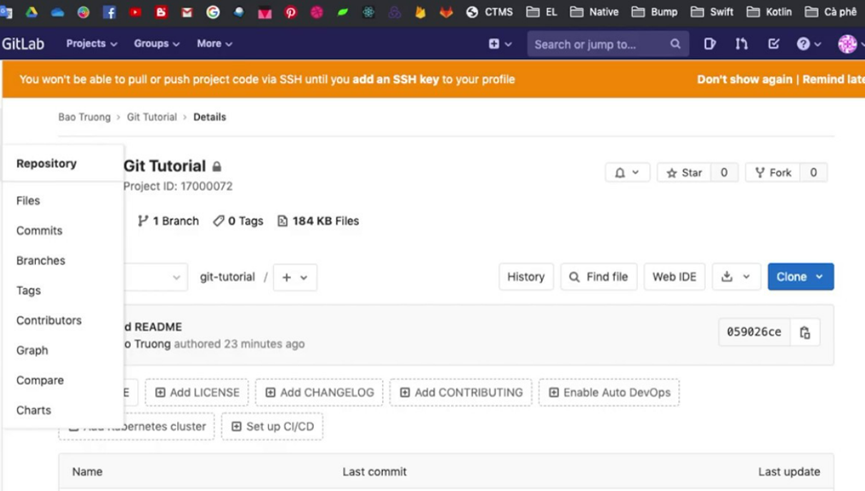
gitlab push被拒绝怎么办 如何规避gitlab推送不了的情况
在日常开发中,很多团队都会用Gitlab来管理代码。但是有时候,当你想把代码推送到Gitlab的时候,系统却突然拒绝了你的请求。这种情况挺让人头疼的,不仅打乱了你自己的进度,还可能影响整个团队的工作。今天我们就来聊聊“gitlab push被拒绝怎么办 如何规避gitlab推送不了的情况”。...
阅读全文 >
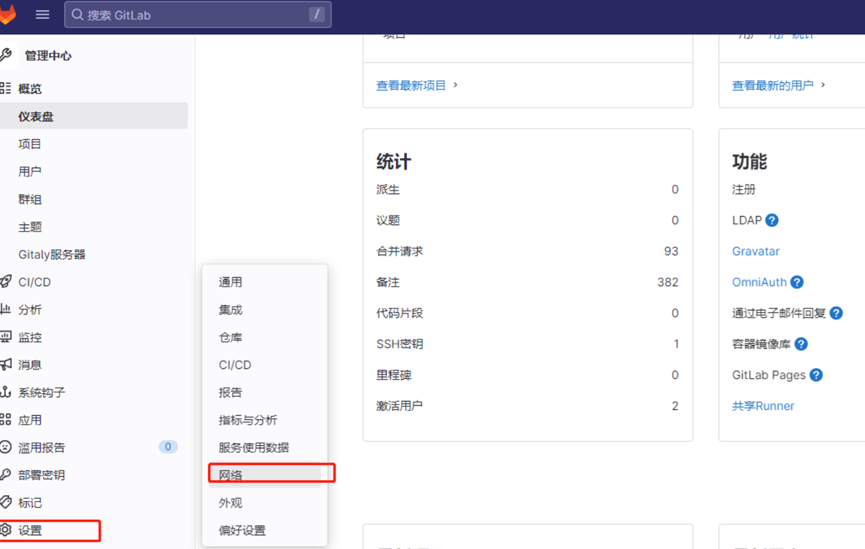
gitlab的webhook功能怎么使用 gitlab怎么配置webhook来自动触发pipeline
GitLab是一个强大的版本控制平台,有丰富的功能,Webhook功能就是其中一个。Webhook使得不同系统之间能够实现实时的交互与数据传递,从而自动触发各种操作。本文将介绍“gitlab的webhook功能怎么使用 gitlab怎么配置webhook来自动触发pipeline”,帮助您更好地利用这一功能。...
阅读全文 >

Gitlab放公网安全吗 Gitlab公网搭建有哪些注意事项
GitLab是一种强大的版本控制和协作平台,越来越多的团队和企业希望将GitLab放置在公网中,以便于团队成员访问。然而,这也有许多关于安全性的问题。本文将为您介绍“Gitlab放公网安全吗 Gitlab公网搭建有哪些注意事项”,帮助您更好地理解GitLab在公网环境中的使用。...
阅读全文 >